
In het volgende artikel gaan we OpenResizer bekijken. Het gaat over een programma om de grootte van afbeeldingen in bulk te wijzigen vanuit de grafische omgeving Het is ook gemakkelijk te gebruiken, gratis en open source. We zullen deze software beschikbaar vinden voor zowel Gnu / Linux als Windows.
Op Gnu / Linux gebruikt de ontwikkelaar de Snap-formaat om OpenResizer te verspreidenZoals op zijn website staat, was het voor hem gemakkelijker om het programma in dit type pakket te starten en te distribueren. In het snap-pakket is de maker erin geslaagd om de verschillende instellingen te maken die nodig zijn om het programma efficiënt te laten werken.
Met deze software zullen we in staat zijn verklein onze afbeeldingen één voor één of in batches heel snel. Gaat ons aanbieden drie modi voor het wijzigen van het formaat van afbeeldingen; “Verander het formaat niet","Formaat wijzigen per pixel"En"Formaat wijzigen op percentage'.

Met de "Verander het formaat niet", we zullen in staat zijn tot hernoem bestanden in bulk met hetzelfde einde. "Formaat wijzigen per pixel”Zal ons toestaan formaat van afbeelding wijzigen met pixelwaarde De derde optie geeft ons de mogelijkheid van voer de formaatwijziging uit met behulp van de procentuele waarde Het wordt ook geleverd met voorwaarden voor breedte en hoogte, beeldkwaliteit van de uitvoer en functies voor CPU-gebruik. We kunnen de bestanden opslaan in JPG, PNG, BMP of in het originele formaat.
Algemene kenmerken van OpenResizer
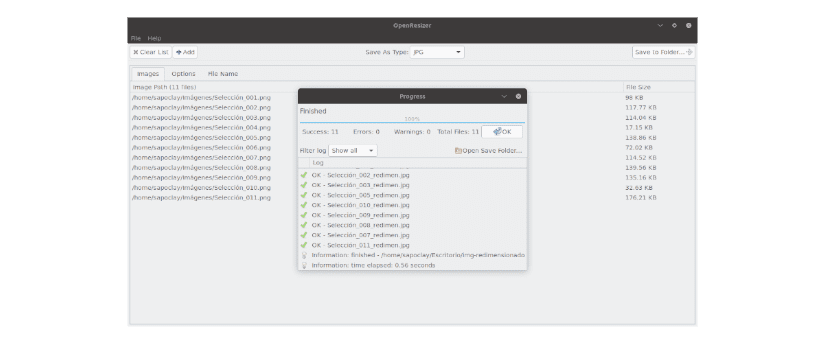
Enkele van de kenmerken zijn:
- Het programma is compatibel met Gnu / Linux en Windows.
- We zullen in staat zijn tot formaat van afbeeldingen in batches of afzonderlijk wijzigen met behulp van een GUI.
- De ondersteunde afbeeldingstypen zijn: PNG, JPG, BMP We zullen ondersteuning voor PNG-transparantie en instelbare JPG-compressie vinden.
- We zullen de mogelijkheid hebben afbeeldingen verkleinen met een percentage of specifieke afmetingen.
- We zullen er een kunnen zien voorbeeld voor / na formaatwijziging van een batch afbeeldingen.
- Geeft toe meerdere CPU's en cores om het vergroten of verkleinen te versnellen batch afbeelding.
- We kunnen voeg tekst toe aan bestandsnamen waarvan de grootte is gewijzigd (bijvoorbeeld: mijn-afbeelding.jpg kan mijn-dimen-afbeelding.jpg worden).
- We kunnen de afbeeldingen met een nieuw formaat opslaan in een nieuwe, onafhankelijke map.
- In de programma-interface zullen we dat kunnen afbeeldingen slepen en neerzetten om met hen samen te werken.

Installeer OpenResizer op Ubuntu
Dit programma is verkrijgbaar als snap pack voor Ubuntu Als u Ubuntu 16.04 LTS of hoger gebruikt, inclusief Ubuntu 18.04 LTS, Ubuntu 18.10 en Ubuntu 19.04, hoeven we niets te doen. Snap is nu geïnstalleerd en klaar voor gebruik. Maar als u een oudere versie gebruikt of moet terugkeren naar schakel snapd in Op uw Ubuntu-systeem hoeft u in een terminal (Ctrl + Alt + T) alleen de volgende opdrachten te typen:
sudo apt update && sudo apt install snapd
Als we geïnteresseerd zijn installeer de nieuwste versie van OpenResizer In Ubuntu hoeft u alleen maar een terminal te openen (Ctrl + Alt + T) en de volgende opdracht erin te typen:

sudo snap install openresizer
Het systeem zal ons vragen om ons Ubuntu-wachtwoord te schrijven. Als we op de toets drukken Intro de nieuwste versie wordt op het systeem geïnstalleerd.
Als we op een ander moment nodig hebben update het programma, in een terminal (Ctrl + Alt + T) moet je het volgende commando schrijven:
sudo snap refresh openresizer
Als de installatie klaar is, kunnen we start het programma vanuit het menu Toepassingen / Activiteiten of vanuit elke andere applicatiestarter die beschikbaar is in onze distributie.

We kunnen ook schrijven "open resizer”In een terminal (Ctrl + Alt + T).
Verwijder OpenResizer
We zullen in staat zijn tot verwijder dit programma van ons systeem een terminal openen (Ctrl + Alt + T) en het commando intypen:
sudo snap remove openresizer
OpenResizer is een open source software voor het wijzigen van het formaat van afbeeldingen Het is ontworpen om snel en gemakkelijk te gebruiken. Voor meer informatie over dit programma kunt u het project website of de gitlab pagina, waarin we de broncode beschikbaar zullen vinden.
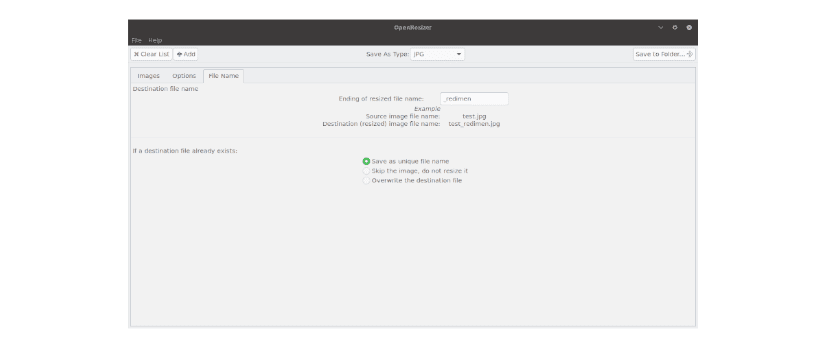
Ik heb het net geprobeerd en het is fantastisch. Naast het wijzigen van de grootte van de afbeelding, worden deze ook gecomprimeerd en geoptimaliseerd voor een web.